Kā ātri izveidot video vai izveidot multivides failu no prezentācijas?

- 2460
- 265
- Ms. Evan Haag
Jums ir fotoattēlu komplekts, un jūs vēlaties izveidot tos video? Tad jums ir vajadzīgas instalācijas programmas. Lejupielādēt vai iegādāties tos nav nepieciešams. Windows operētājsistēmai ir iebūvēts multimediju redaktors. Arī prezentācijas pārveidošanas funkcija formātā .WMV (Windows Media Video) atrodas PowerPoint utilītā. Uzziniet, kā izveidot videoklipu no fotoattēliem un mūzikas, kā arī nogrieztu no multivides failiem, pievienojiet tiem efektus, kredītus vai uzrakstus.

Microsoft PowerPoint
Šis produkts ir iekļauts Microsoft Office programmas paketē. Parasti izmanto slaidrādes projektēšanai. Lietojumprogrammai ir iebūvēti instrumenti darbam ar diagrammām, grafikiem, autofigiurēšanu, WordArt objektiem (uzraksti ar oriģinālu dizainu) un SmartArt (skaistas shēmas). Varat arī ievietot fotoattēlus, dažādus grafiskos elementus, kredītus, izveidot albumu.
Saskarne noteiktā nozīmē ir kā vārds. Lai pievienotu fotoattēlus PowerPoint, jums jāizveido šādi:
- Palaidiet lietderību.
- Cilnē "Izvēlne" dodieties uz failu - izveidojiet.
- Atlasiet jaunai prezentācijai veidni. Jūs varat iestatīt tukšu dokumentu.
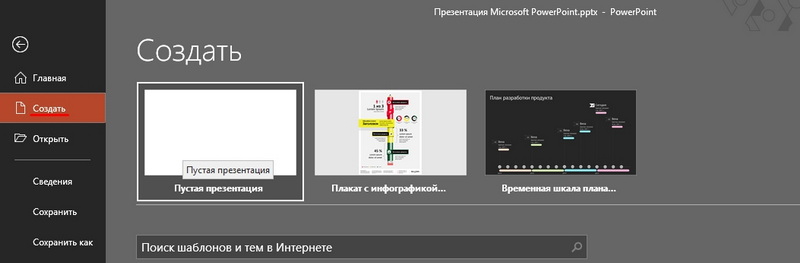
- Atveriet INSERT - fotoalbumu.
- Apkārtnē "Pievienojiet zīmējumu no avota" atlasiet "Fails vai disks".
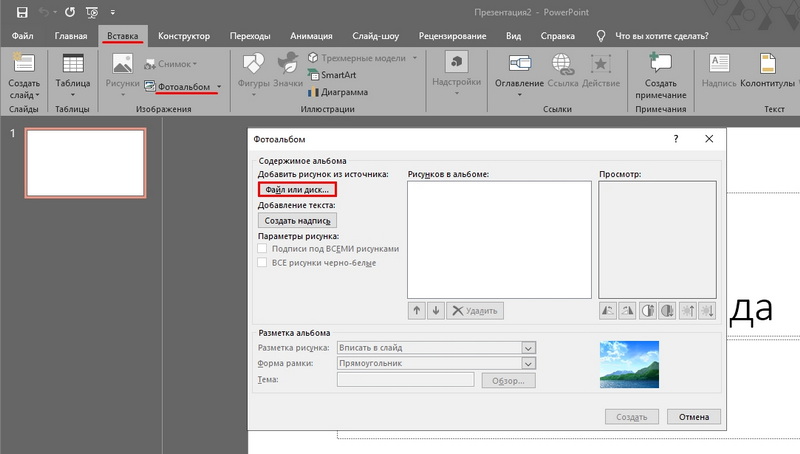
- Norādiet ceļu uz vēlamo attēlu. Lai atlasītu vairākus fotoattēlus, atlasiet tos ar peli vai noklikšķiniet uz tiem ar saspiestu CTRL taustiņu. Labāk tos iepriekš ievietot vienā mapē.
- Noklikšķiniet uz pogas "Ievietot". Pēc tam apstipriniet darbību, noklikšķinot uz "Izveidot". Visi attēli būs prezentācijā. Lapas tiks parādītas kreisajā pusē, labajā pusē - šobrīd izvēlētais fragments. Pirmajā slaidā derēs nosaukuma lapa ar albuma nosaukumu un lietotāja nosaukums (tie jāievada neatkarīgi)

- Lai mainītu fotoattēlus, vienkārši velciet tos ar peli kreisajā blokā.
- Lai izdzēstu zīmējumu tajā pašā blokā, atlasiet to un nospiediet taustiņu "Dzēst".
- Lai pievienotu jaunu slaidu, dodieties uz izvēlni "Ievietot". Ir piemērots punkts un vairākas veidnes, no kurām izvēlēties. Tīra lapa tiek apzīmēta kā "tukša".
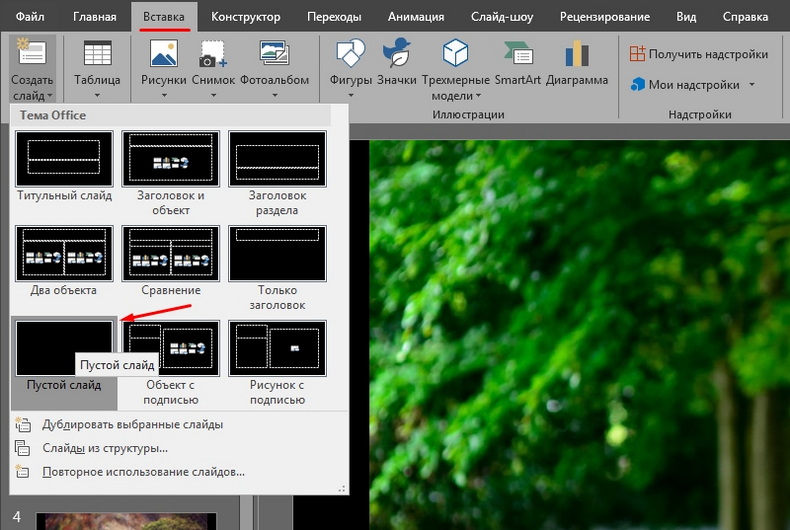
- Lai novērtētu, kā izskatīsies vide. Viņa atrodas blakus skalai. Tur jūs varat ieslēgt dažādus skatīšanās režīmus.
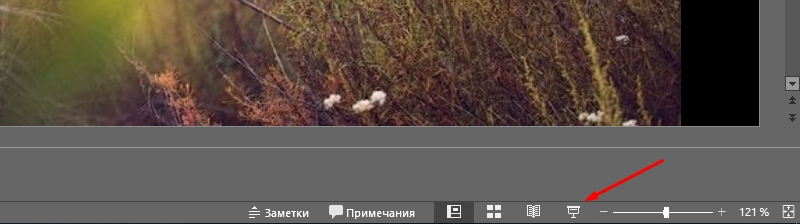
- Lai mainītu intervālu starp personāla maiņu prezentācijā, atveriet izvēlni, kurā parādīta slaidrāde - laika iestatījumi. Parādīsies attēli un taimeris. Vienkārši nospiediet to "nākamais", kad jums jāpāriet uz nākamo fotoattēlu. Pēc beigām mainiet skatīšanās režīmu uz to, kas jums ir ērts.
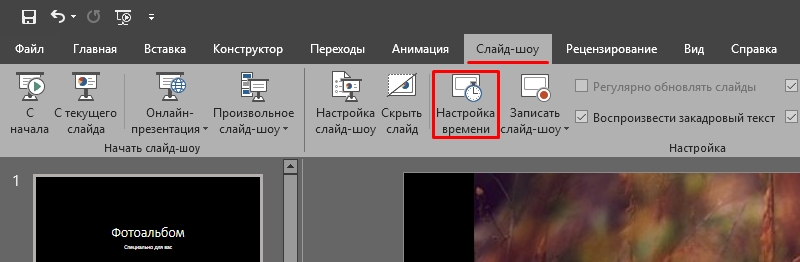
- Lai izveidotu parakstu, izmantojiet tabulas. Tas ir pietiekami, lai ievietotu vienu rindu vai kolonnu un iestatītu caurspīdīguma efektu.
- Prezentācijā jūs varat pievienot objektus un manuāli pa vienam. Lai to izdarītu, dodieties uz "Ievietot - ilustrācijas - attēls" un atlasiet failu.
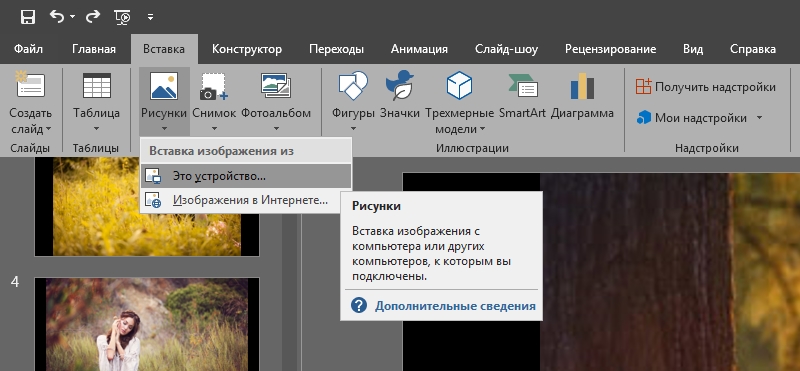
- Izvēlnes pārejas laikā - pārejas shēma iestatīja animāciju, lai mainītu fotoattēlus (piemēram, izšķīdināšana, vienmērīga maiņa, apvērsums, dambrete). Pretējā gadījumā viņi vienkārši aizies viens pēc otra. Noklikšķiniet uz “Piemērot visiem”, ja jums ir nepieciešams tāds pats efekts visiem slaidiem.
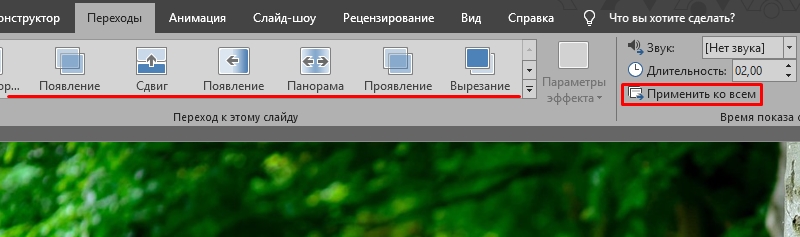
- Lai iestatītu muzikālo pavadījumu, atveriet ieliktni - skaņu. Audio ceļi tiks piesaistīti īpašai lapai.
Pēc darba beigām saglabājiet dokumentu. Pēc noklusējuma tam būs PowerPoint formāts. Tāpēc jums jāmaina daži parametri. Lūk, kā izveidot video no prezentācijas:
- Cilnē "Izvēlne" dodieties uz "File" un paņemiet kursoru, lai "Saglabāt kā".
- Noklikšķiniet uz "cita veida fails".
- Drop -down sarakstā "File Type" atlasiet Windows Media Video. Šis ir populārs mediju formāts. Daudzu populāru spēlētāju reproducē. Šādu videoklipu var lejupielādēt vietnē YouTube, izmest pa tālruni, pārsūtīt uz TV ekrānu vai vienkārši papildināt ģimenes arhīvu.
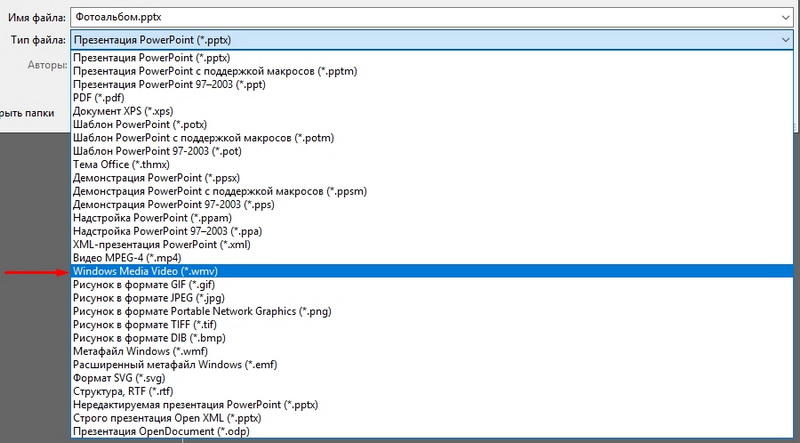
Windows filmu veidotājs
Windows ir iebūvēts video redaktors - filmu veidotājs (WMM). To sauc arī par “filmu studiju”. Ja tas nav instalēts jūsu sistēmā, to var lejupielādēt no oficiālās Microsoft vietnes (studijā ir iekļauts komplekts "Galvenie Windows komponenti").
Atšķirībā no PowerPoint, kurā ir pieejamas tikai prezentācijas no fotoattēliem, WMM ir instalācijas lietojumprogramma. Tam ir diezgan plaša funkcionalitāte, kas ļauj strādāt ne tikai ar attēliem, bet arī ar audio un video. Lai palaistu dažus formātus, var būt nepieciešama papildu kodeka pakete. Piemēram, K -lite Codec Pack - šo programmu ir labāk ievietot pirms videoklipa izveidošanas. Bez tā tas nedarbosies, lai atvērtu daudzus failu formātus.
WMM ir iekšējā tēmu un veidņu bibliotēka. Atlasiet vienu no tiem, un visas pārejas, efekti tiks instalēti automātiski. Pietiks, lai jūs varētu pievienot fotoattēlu un nelielu mūziku. Un jums nekas nav jākonfigurē. Ir pieejama ātra filmu publicēšana šādos sociālajos tīklos un krātuvēs: YouTube, Facebook, Vimeo, Flickr, OneDrive.
Lūk, kā izveidot video WMM:
- Lai ievietotos failus faila projektā, vienkārši velciet tos uz programmas darba zonu. Vai uz rīkjoslas nospiediet atbilstošo pogu, lai pievienotu multivides un fotoattēlus.
- Attēli skaidri tiks parādīti lietderībā. Jūs varat tos mainīt, izdzēst, apgriezties.
- Lai rediģētu atsevišķu fragmentu, noklikšķiniet uz tā. Sadaļa "Rediģēt" parādīsies izvēlnes rindā. Tur iestatiet ilgumu, ātrumu, skaļumu (ja tas ir video ar jūsu skaņas ceļu).
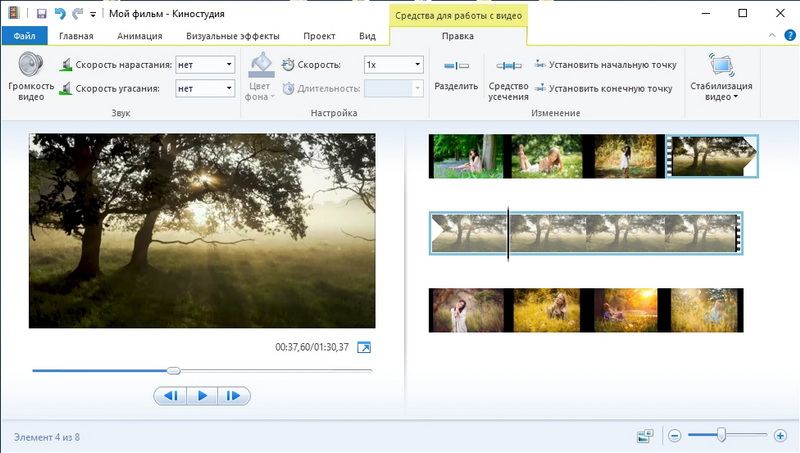
- Cilnē "Animation" ir pieejamas pārejas. Izvēlne “vizuālie efekti” - efekti (izplūdums, kontūras, filtri, atstarojums, melnbalti toņi un tamlīdzīgi). Šis ir labs rīks kolāžām no fotoattēla.
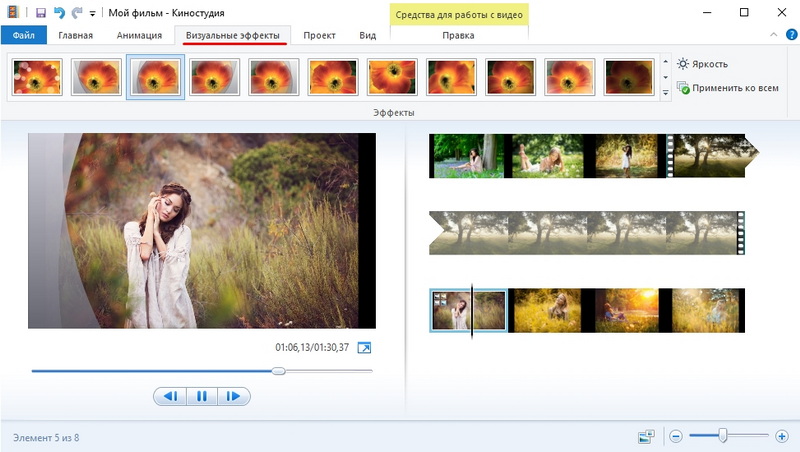
- Sadaļā "Sākums" ir poga, lai pievienotu mūziku. Trase tiks parādīta arī darba zonā. Skaņā jūs varat konfigurēt skaļumu, palielināt un izzušanu, sinhronizēt to ar video.
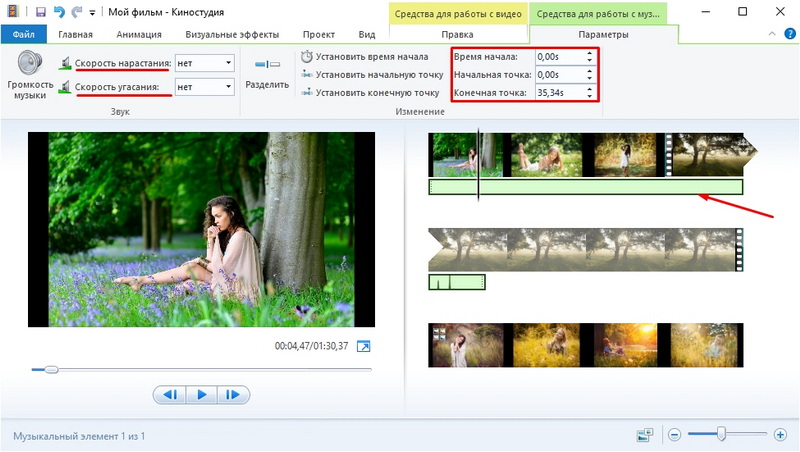
- Lai pievienotu tekstu, izmantojiet pogas "nosaukums" (novietots projekta sākumā), "titras" (beigās) un "nosaukums" (uzrakstiem pašiem fotoattēlā).
WMM iespējas ir pietiekamas, lai izveidotu vienkāršu filmu. Bet nopietnam darbam ar plašsaziņas līdzekļiem ir vajadzīgas profesionālās programmas.
Citas instalācijas programmas
Ja jūs interesē, kā veidot videoklipus, un nolemjat to darīt cieši, ar OS būvētajiem līdzekļiem nepietiks. Izmēģiniet specializētus instalācijas komunālos pakalpojumus.
VirtualDub
Paredzēts AVI un MPEG-1 failu rediģēšanai un griešanai. Ir filtru kopums, mērogošanas funkcija un mainot personāla biežumu. Programma nav jāinstalē. Tas neprasa daudz resursu - tas pat darbosies ar "vāju" datoru. Tas nevarēs savākt kolāžas no fotoattēliem. Bet virspusējai instalēšanai tas ir piemērots.
Virsotnes studija
Pieteikums, kurā jūs varat izveidot pilnu filmu. Ir sava efektu, kredītpunktu, pāreju bibliotēka. Ir pieejama DVD-Manager izveidošana. Jūs varat lejupielādēt un pievienot papildu saturu lietderībai, kas paplašinās savu funkcionalitāti un pievienos jaunas iespējas. Tas ir piemērots darbam ar video un fotoattēlu.
Sony Vegas
Populārā instalācijas programma. To izmanto gan speciālisti, gan amatieri. Tajā pašā laikā varat pievienot vairākus video un skaņu ierakstus. Ir milzīgs rīks rediģēšanai un plaša efektu bibliotēka. Tomēr daudzas lietojumprogrammas nav acīmredzamas. Lai to izmantotu, jums jāizpēta instrukcijas.
Pirms videoklipa no fotoattēla, audio, plašsaziņas līdzekļu vai prezentācijas, izlemiet, kāds rezultāts jums beidzot ir nepieciešams. Ja vienkāršs slaidrāde "savam", bez sarežģītiem efektiem, dizaineru kredītiem vai izvēlni, jums ir piemēroti iebūvētie Windows rīki. Ja vēlaties iegūt pilnu filmu, labāk ir izmantot profesionālas instalācijas programmas.
- « Ieslēdzot un izslēdziet ugunsmūri operētājsistēmā Windows OS
- Kā izveidot nepieejamu programmas autorolu operētājsistēmā Windows »

